汉王n10微信读书怎么分屏(汉王N10的11次固件升级)
汉王N10华丽丽的迎来了第11次固件升级,这一次的固件升级依旧是来自于用户的真实使用建议,有升级、有优化、有新增、也有完善,小汉再次感谢大家的宝贵建议让汉王N10得以不断的改进,也再次感谢大家对汉王科技的支持。
前言:固件升级操作指南升级路径为:系统设置--系统维护--在线升级/本地升级。固件升级共有两种方式,一种是在线升级、一种是本地升级,可升级的硬件版本号为12.42 和12.52。
在线升级在线升级是汉王N10连接网络后在线下载升级包,下载后自动进行安装。安装完毕后,汉王N10会自动进行重启。
本地升级本地升级需要用USB线传输升级包到内部存储或U盘根目录,点击安装包里的升级文件即可进行升级。
注意:升级过程中汉王N10需要处于充电状态或者30%电量以上,否则可能导致系统损坏!
升级过程中请按以下步骤自动进行,过程中请不要按电源键:
- 第一步:升级开始,检查升级包,系统自动重启;
- 第二步:进行系统升级;(此过程大约需要2分钟)
- 第三步:自动启动,进入开机主界面,升级完成;
升级完成后,汉王N10的版本信息如下:
- 2 32G硬件版本:14.40
- 4 64G硬件版本:14.50
- 系统版本:1.01.53(2 32G/4 64G版本都一样)
- 笔触版本:1.0
- 安卓版本:11
这绝对是热爱学习宝子的福音,这次固件升级了PDF重拍版功能,可自定义字体和行间距,把喜欢的书调整到眼睛最舒服的板式,阅读好心情也能随时拥有哦。
操作指南:打开PDF文件,点击下方菜单栏“板式”,在弹出来的菜单栏中,选中板式“重排”即可对当前页面字体、行间距进行设置。

提示:在字体设置里,系统自带四种字体,点击右上角“新字体更新”可更新系统自带的更多字体,这一步操作需要联网哦!在间距设置里,系统自带四种间距模板,点击末尾处“自定义”选项,可对行间距、段间距、左右边距、上下边距进行自由设置。
1.2 新增PDF整页识别功能在之前的版本里,PDF的OCR识别范围是手动选取,如果想识别整页就只能选中整页,在这一次的固件升级中,新增“整页识别”选项,直接提升识别效率。
操作指南:打开PDF文件,点击下方菜单栏“提取”,在弹出来的菜单栏中,选择“整页识别”即可把PDF当前页的文字转换成可编辑的txt文档。

提示:识别有本地识别和云识别,云识别速度更快但需要联网,为了方便大家在任何情况下都是进行OCR识别,大家可选择不需要联网的本地识别,识别效率也跟快哦!
1.3 Epub支持【原书字体】和【用户指定字体】自由切换原书字体指的是Epub文件原有的字体,用户指定字体指的是用户想要更换的其他字体。
操作指南:打开Epub文件,点击下方菜单栏“显示”,在字体一栏切换字体。

提示:【使用原书字体】选项打开时,更换字体,部分文字样式不变。【使用原书字体】选项关闭后,可随意切换系统自带字体。
1.4 新增AZW3和ZIP漫画格式AZW3是亚马逊推出的一种电子书格式,可在kindle上展示电子书的格式,如果用户在Kindle上有AZW3格式的文件,可以传到汉王N10上自由阅读,ZIP漫画格式也支持哦!

汉王N10这次新增的【分屏翻译】功能,对于学习外语的宝子来说,绝对是一项特别有用的功能,中外文对照读,飞速提升外语学习效率。
操作指南:打开文件,点击上方菜单栏“分屏翻译”即可进入分屏翻译模式。在这个模式里,左边是原文件,右边是外语翻译区,目前支持中英日韩德法意文字互译,阅读外文文献更顺畅。

提示:这个功能需要联网哦,而且在分屏模式下,不能弹出系统菜单。
2.2 微信读书新增分屏笔记功能在之前的固件升级中,当当云阅读可以分屏笔记,这一次,微信读书也可以分屏笔记了哦!其实不止是微信读书,目前所有的自带、预装的阅读APP都支持分屏笔记!在这个分屏笔记功能里,左边的界面的app可独立操作,右边的阅读笔记可独立操作,相当于两栏屏幕!
操作指南:打开微信读书,用电磁笔下拉出系统菜单栏,选择“应用优化”,在弹出来的新窗口里,第一个就是“分屏笔记”。
2.3 新增快捷选择文本功能有了快捷选择文本功能后,再也不用逐字逐句的去选中内容,仅用笔尖长按句号,即可选中整句话,特别适用于复制、笔记、划线、摘抄、翻译等场景。

在处理文件的时会经常用到批注功能,进入到批注模式后上会带有一个批注菜单栏,这次固件升级可收起批注菜单栏,随时开启沉浸式批注模式。
操作指南:打开文件进入到批注模式,点击批注菜单栏最右边的“>>”收起图标,菜单栏即可收起,菜单栏收起后,点击屏幕右上角“<<”符号,即可打开批注菜单栏。
三、手写体验提升3.1 提笔练字新增3本字帖闲来无事练练字,修身养性定定性。在字帖资源方面,这次共新增3本字帖,分别是2本楷书和1本草。到目前为止,汉王N10共计支持6本字帖下载,具体有《行书速成》、《常用3300字》、《控笔训练》、《硬笔楷书》、《常用字草书》、《楷书实用字帖》。
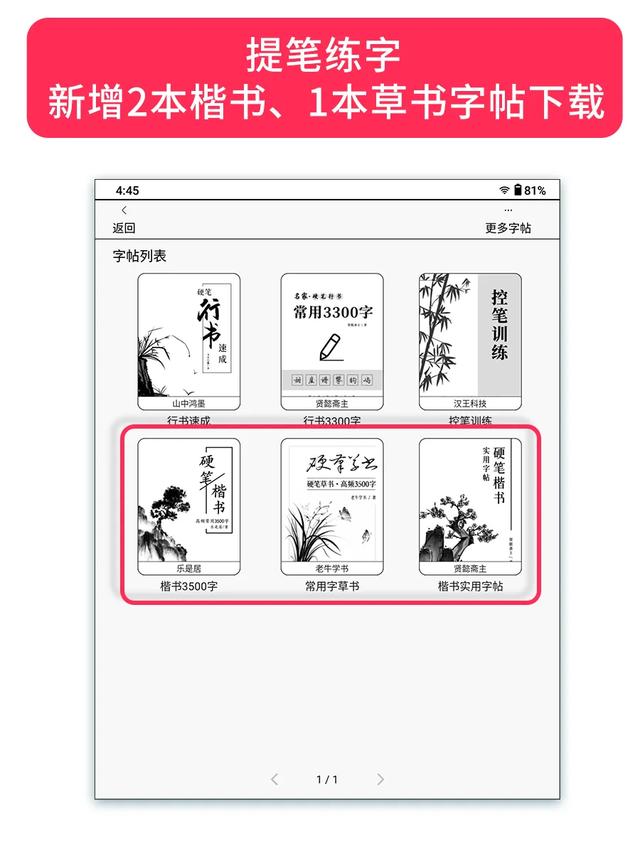
操作指南:打开“提笔练字”选项,选中“字帖练习”,再点击字帖界面的“行书速成”。
3.2 新增手写编辑页面增加嵌入文本功能这个功能,最主要的作用就是在手写笔记时可以直接嵌入文本文字到手写笔记里,让笔记更加清晰美观。
操作指南:打开手写编辑页面,双击“添加”图标,在弹出来的文本框里选择“文字”后,笔尖轻点一下页面,菜单栏会切换为文字嵌入编辑的菜单栏。电磁笔点击文本框,出现输入光标后即可输入文字,文字可以是其他文件复制的文字,也可以是临时输入文字。
文本框的左上角是移动标志,用电磁笔按住可以上下左右移动文本框,右上角的“x”是关闭符号,点击可关掉文本框,按住左右两边的空心小圆点可以左右拉伸文本框。

在嵌入文本编辑页面,上方菜单栏有文字加粗、文字斜体、下划线、删除线条等选项,还可以对文字的字号、字体、对齐方式进行设置。输入完成后,点击“退出编辑”,菜单栏自动切换到手写编辑菜单栏。
3.3 手写转文字新增一种在线引擎在之前版本中,手写笔记转文字有本地引擎和在线引擎,这次固件升级新增“在线引擎2”,在线引擎2的识别效率会更快哦!

汉王手机笔记APP支持IOS 系统下载和Window 系统下载,也就是说,不管是安卓手机、苹果手机、还是window系统的电脑都可以通过汉王手机笔记APP接收到汉王N10云同步的笔记,多端浏览笔记轻松实现。

操作指南:主页打开“笔记”,选中要同步的笔记,选择右上角“更多”里面的云同步,根据提示扫码下载汉王手机笔记AP即可。
3.5 新增导笔记出全页为pdf时选择封面功能笔记书写完成后,全部导出为PDF时,新增笔记封面功能,笔记封面为自定义的文件名。这一个功能的增加,可以让笔记在更加美观,在分类里查找也更方便哦!
操作指南:笔记页面的“更多”,选择“导出全部页为PDF”,在弹出的窗口中对文件名进行自定义,同时选中“导出PDF包含笔记封面”,导出的文件默认保存在“我的文档/笔记导出”路径里。
四、系统和应用的优化4.1 新增按键提示功能有了按键提示功能,在当前页面也可以查看每个快捷键对应的功能,这样可以方便大家在提示状态下,直接按键执行相应操作,点击菜单提示窗口里的“编辑”按钮,即可切换到按键自定义页面。

这个功能和手机平板应用切换功能有点类似哦!使用过的应用会根据时间顺序在这里排序,在当前页面打开【最近打开应用】,点击相应的应用,就可以快速切换到这个应用!
使用指南:打开系统菜单,选中“最近打开”就可以看到最近使用过的应用,想打开那个应用就点击哪个应用,还可以可以“一键清除”应用记录哦,点击“退出”即可回到当前操作页面。
4.3 新增【霞鹜文楷】和【方正准圆】字体此次新增的字体有【霞鹜文楷】和【方正准圆】,截止到目前,汉王N10共计内置15种字体。
字体更新指南:小汉建议在阅读时候进行文字更新操作,比如说打开一个PDF文件,点击下方菜单栏“板式”,在弹出的窗口中再打开字体窗口,点击右上角“新字体更新”即可。

第11次固件升级信息如上,如有宝子仍有疑问,可在评论区留言也可以私信小汉,小汉看到后第一时间进行解答哦!
,免责声明:本文仅代表文章作者的个人观点,与本站无关。其原创性、真实性以及文中陈述文字和内容未经本站证实,对本文以及其中全部或者部分内容文字的真实性、完整性和原创性本站不作任何保证或承诺,请读者仅作参考,并自行核实相关内容。文章投诉邮箱:anhduc.ph@yahoo.com






